当你在使用Adobe Photoshop时,遇到无法保存PSD格式文件的问题,可能是由于多种原因导致的。下面是一些常见的解决方法,帮助你解决这个问题。
首先,确保你的Photoshop软件是最新版本。旧版本的软件可能存在一些已知的bug或兼容性问题,更新到最新版本可以修复这些问题。你可以访问Adobe官方网站下载并安装最新版本的Photoshop。
其次,检查你的硬盘空间是否充足。PSD文件通常较大,如果你的硬盘空间不足,可能会导致保存失败。确保你有足够的硬盘空间来保存PSD文件。你可以通过清理硬盘上的不需要的文件或移动文件到其他存储设备上来释放空间。
另外,检查你的文件路径和文件名是否包含特殊字符或过长。有时候,文件路径或文件名中的特殊字符或过长可能导致保存失败。尝试将文件保存到不同的位置,并使用简洁的文件名,避免使用特殊字符或过长的文件名。
如果以上方法都没有解决问题,你可以尝试重置Photoshop的设置。有时候,软件的配置文件可能损坏或出现问题,导致保存功能失效。你可以通过以下步骤重置Photoshop的设置:
1. 关闭Photoshop软件。
2. 打开“开始”菜单,搜索“运行”,并打开“运行”对话框。
3. 在“运行”对话框中输入“%temp%”,然后按Enter键。
4. 这将打开临时文件夹,你可以在其中找到与Photoshop相关的临时文件,并将它们全部删除。
5. 接着,打开“我的文档”文件夹,并找到“Adobe”文件夹。
6. 在“Adobe”文件夹中,找到“Photoshop”文件夹,并将其重命名为“Photoshop_old”或其他名称,以便备份。
7. 重新启动Photoshop软件,它将使用默认设置重新创建“Photoshop”文件夹,并尝试修复保存问题。
如果以上方法仍然无法解决问题,你可以尝试在Photoshop的帮助文档或官方论坛上搜索相关问题,看看是否有其他用户遇到了相同的问题并找到了解决方案。此外,你也可以联系Adobe的客户支持团队,向他们报告你遇到的问题,并寻求他们的帮助和支持。
最后,为了避免在未来遇到类似的问题,建议定期备份你的PSD文件,以防意外情况发生。你可以将文件备份到外部存储设备或云存储中,确保你的工作成果得到保护。
总之,遇到Photoshop无法保存PSD格式文件的问题时,不要慌张。按照上述方法逐一尝试,相信你一定能够找到解决问题的办法。同时,保持对软件更新的关注,并定期备份文件,可以帮助你更好地管理和保护你的工作成果。返回搜狐,查看更多